Hace dos años que uso un Chromecast con Google TV y así seguirá siendo, con o sin el permiso del nuevo Google TV Streamer que ha sustituido al tradicional dongle HDMI de Google. Desde entonces, la interfaz de este Android TV "vitaminado" se adapta a mis preferencias, con un algoritmo que mide cada paso que doy en las plataformas de streaming.
Google TV ofrece recomendaciones de vídeo bajo demanda bastante acertadas, aunque todo dependerá de nuestro historial. Sin embargo, he aprendido a domarlo para que acierte sin importar nada más: estas son las claves para hacerlo tú mismo, tengas un televisor con Google TV o uno de los últimos modelos del extinto Chromecast.
Antes que nada, dile a Google TV qué plataformas ves... y pagas
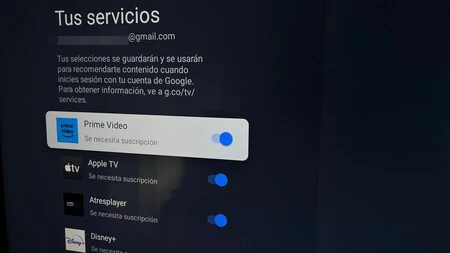
La tendencia alcista en el precio de las suscripciones no facilita que paguemos más de una plataforma de streaming. Sin embargo, todavía conservo unas cuantas, las que más veo, y es por ello que se antoja básico decirle al sistema de nuestro televisor de cuáles disponemos.
Por tanto, debemos seguir esta ruta para asociarlos: «Ajustes» > «Cuentas e inicio de sesión». Posteriormente, habrá que pulsar sobre nuestra cuenta y después en «Tus servicios». Completa la lista con las plataformas en las que cuentes con una cuenta de pago. Puedes desmarcarlas aunque estés suscrito para recibir menos recomendaciones de una en concreto.
Entrena al algoritmo
El algoritmo de Google TV nos observa, sin pausa, cada movimiento que hacemos con el mando del televisor. Por ello, me propuse aprender a entrenarlo: como sucede en otros servicios como Tinder o el propio TikTok, los "me gusta" importan mucho. Así, determinará las recomendaciones que nos pone en pantalla, por lo que irá entendiendo, cada vez mejor, nuestros gustos y preferencias.
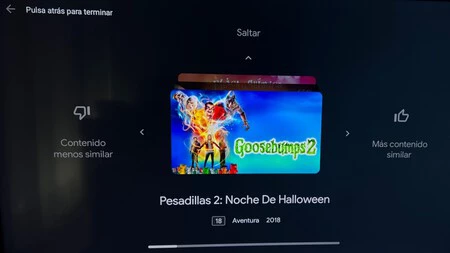
Recomiendo hacer una visita a las «Preferencias de contenido», un apartado que hace presencia en «Ajustes» > «Cuentas e inicio de sesión». Google te irá presentando diferentes programas, series y películas. Lo único que hay que hacer es pulsar las flechas izquierda y derecha del mando para decirle "esta sí, esta no".
Repite el proceso cuantas veces quieras, así, más personalizadas serán las recomendaciones que aparezcan en el apartado «Para ti» de la pantalla de inicio de nuestro televisor.
Unas recomendaciones rebozadas con atajos
A pesar de que puedan no gustarnos las recomendaciones de Google TV, algo que puedes evitar con el "entrenamiento" que he propuesto antes, son muy importantes porque van más allá de su propósito original: ofrecen ciertos atajos interesantes desde el mando.
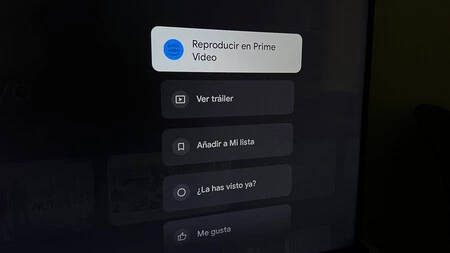
Si haces una pulsación simple sobre el botón central del mando, accederás a la ficha del contenido en cuestión. Si por el contrario, mantienes pulsado el botón, se desplegarán unas opciones a las que se le puede sacar mucho rédito:
- «Ver tráiler»: no hace falta explicarlo, sirve para acceder directamente al vídeo promocional del contenido.
- «Añadir a mi lista»: así podrás añadir este título para verlo más tarde o simplemente tenerlo guardado.
- «¿Lo has visto ya?»: permite marcar el contenido como visualizado y así no volver a tener recomendaciones relacionadas.
- «Me gusta y No me gusta»: importante para el algoritmo de recomendaciones, dado que si das un 'like' te ofrecerá más contenido similar y dejará de hacerlo en caso de haber indicado que no te gusta.
- «Ver detalles»: misma acción que con una pulsación simple, lleva a la información sobre el contenido.
Las listas, mejor gestionadas
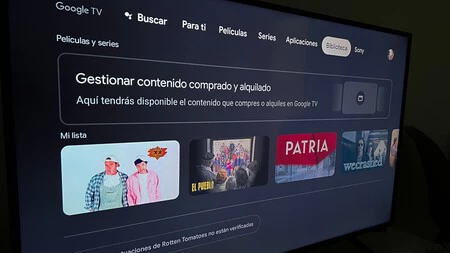
Finalmente, para teminar de controlar nuestro televisor con Google TV, debo mencionar la función de listas personales. No necesita mucha explicación: es una lista en la que ir guardando los contenidos que nos interesan, para así tener acceso rápido a ellos. Estas listas las utilizo tanto para gestionar lo que quiero ver en otro momento como a modo de "baúl de los recuerdos".
Para jugar con las listas, debemos acudir al apartado «Biblioteca» de Google TV. Desde ese rincón, podrás ver todos los contenidos salvados y organizados en listas, así como acceder a la información de estos. Para añadir contenidos a las listas, opto por dos métodos:
- Manteniendo pulsado el botón del mando: mientras tengas el cursor encima de un contenido en la pantalla principal, la pulsación prolongada abre las opciones, entre las que figura añadirlo a la lista.
- A través de «Buscar»: pulsando el icono de la lupa, es decir, en el modo de «Buscar», entro en los contenidos mostrados en pantalla, accedo a la ficha y desde ahí los añado.
De esta manera, nuestro dispositivo o televisor con Google TV ofrecerá mejores recomendaciones, y cuando no consiga arrojarnos algo de luz, accederemos a nuestras listas.
Imagen de portada | DALL·E 3 con Photoshop AI
En Xataka Android | El Tiempo de Google ha vuelto a cambiar para siempre: así es el nuevo diseño que ya puedes tener en tu móvil Android
En Xataka Android | Redmi Note 13 Pro o Nothing Phone (2a), cinco móviles a elegir en la mejor gama media de Android








Ver 0 comentarios